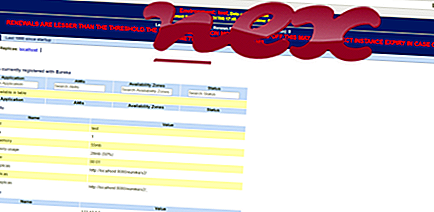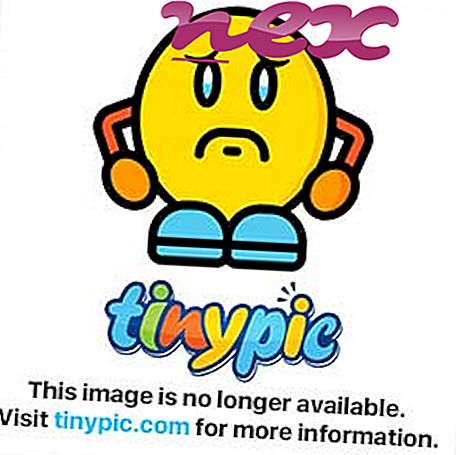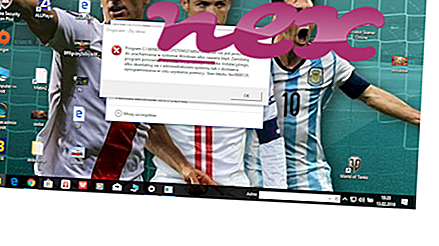Freeze.com NetAssistant veya My.Freeze.com NetAssistant olarak bilinen işlem, W3i (www.w3i.com) veya InstallX yazılımındaki My.Freeze.com NetAssistant veya Freeze.com NetAssistant veya My.Freeze.com Araç Çubuğuna aittir.
Açıklama: NetAssistant.dll Windows için gerekli değildir ve genellikle sorunlara neden olur. NetAssistant.dll dosyası "C: \ Program Files (x86)" (genellikle C: \ Program Files (x86) \ Freeze.com \ NetAssistant \ veya C: \ Program Files (x86) \ My alt klasöründe bulunur. Freeze.com NetAssistant \ ). Windows 10/8/7 / XP'de bilinen dosya boyutları 356.552 bayt (tüm olayların% 29'u), 371.320 bayt ve 5 varyanttır.
Bu .dll dosyası, web tarayıcınızı her başlattığınızda otomatik olarak çalışan bir Tarayıcı Yardımcı Nesnesidir (BHO). BHO'lar kişisel güvenlik duvarları tarafından durdurulmaz, çünkü güvenlik duvarı tarafından tarayıcının kendisinin bir parçası olarak tanımlanırlar. BHO'lar genellikle adware ve spyware tarafından kullanılır. Bu BHO tarafından kullanılan kimlikler arasında E38FA08E-F56A-4169-ABF5-5C71E3C153A1 bulunur. Program görünmüyor. İşlem, Denetim Masası'ndan kaldırılabilir. NetAssistant.dll web tarayıcılarını izleyebilir. Dosya bir Windows sistem dosyası değil. Verisign imzalı bir dosyadır. Dosyanın dijital imzası var. NetAssistant.dll klavye ve fare girişlerini kaydedebilir. Bu nedenle teknik güvenlik derecesi % 32 tehlikelidir, ancak kullanıcı incelemelerini de dikkate almalısınız.
Bu varyantı kaldırmak: NetAssistant.dll ile ilgili herhangi bir sorun varsa, NetAssistant veya My.Freeze.com NetAssistant kaldırma programını kullanarak programı tavsiye edebilir veya programı güvenle kaldırabilirsiniz [1] [2], W3I. (Denetim Masası a Program Kaldır).
Önemli: Bazı kötü amaçlı yazılımlar, NetAssistant.dll dosya adını da kullanır, örneğin virüs değil: AdWare.Win32.BHO.kqa (Kaspersky tarafından algılanır) ve Win32: Malware-gen (Avast tarafından algılanır). Bu nedenle, bir tehdit olup olmadığını görmek için PC'nizde NetAssistant.dll işlemini kontrol etmelisiniz. Freeze.com NetAssistant tarayıcınızın arama motorunu ve başlangıç sayfasını değiştirdiyse, tarayıcınızın varsayılan ayarlarını aşağıdaki gibi kurtarabilirsiniz:
Internet Explorer için varsayılan tarayıcı ayarlarını sıfırlama ▾- Internet Explorer'da, Araçlar menüsünü açmak için Alt + X tuş bileşimine basın.
- İnternet seçenekleri'ni tıklayın.
- Gelişmiş sekmesini tıklayın.
- Sıfırla ... düğmesine tıklayın.
- Kişisel ayarları sil seçeneğini etkinleştirin.
- Chrome: // settings / resetProfileSettings öğelerini Chrome tarayıcınızın adres çubuğuna kopyalayın.
- Sıfırla'yı tıklayın.
- Kopyalanacak yer : Firefox tarayıcınızın adres çubuğuna destek.
- Firefox'u Yenile'yi tıklayın.
Aşağıdaki programların daha derin bir analiz için de yararlı olduğu gösterilmiştir: Bir Güvenlik Görev Yöneticisi bilgisayarınızdaki etkin NetAssistant işlemini inceler ve ne yaptığını net bir şekilde anlatır. Malwarebytes'in iyi bilinen B kötü amaçlı yazılımdan koruma aracı, bilgisayarınızdaki NetAssistant.dll'nin can sıkıcı reklamlar gösterip göstermediğini söyler. Bu tür istenmeyen adware programı, bazı virüsten koruma yazılımları tarafından bir virüs olarak değerlendirilmez ve bu nedenle temizleme için işaretlenmez.
Temiz ve düzenli bir bilgisayar PC sorununu önlemek için temel gereksinimdir. Bu, kötü amaçlı yazılım taraması yapmak, 1 cleanmgr ve 2 sfc / scannow kullanarak sabit sürücünüzü temizlemek, artık ihtiyacınız olmayan 3 programı kaldırmak, Otomatik Başlatma programlarını kontrol etmek (4 msconfig kullanarak) ve Windows'un 5 Otomatik Güncellemesini etkinleştirmek anlamına gelir. Daima periyodik yedekleme yapmayı veya en azından geri yükleme noktalarını ayarlamayı unutmayın.
Gerçek bir sorunla karşılaşırsanız, yaptığınız son şeyi veya sorun ilk kez ortaya çıkmadan önce yüklediğiniz son şeyi hatırlamaya çalışın. Sorununuza neden olan işlemleri tanımlamak için 6 resmon komutunu kullanın. Windows'u yeniden yüklemek yerine, ciddi sorunlar için bile, yüklemenizi onarmanız veya Windows 8 ve sonraki sürümleri için 7 DISM.exe / Online / Cleanup-image / Restorehealth komutunu yürütmeniz daha iyidir. Bu, işletim sistemini veri kaybetmeden onarmanıza izin verir.
cm_libraryio.exe sp_rsser.exe ssbarlcher.dll NetAssistant.dll bsvcprocessor.exe slserv.exe alsysio.sys k_fps32.dll hptlbxfx.exe prxtbfree.dll avkcks.exe